Как создать сообщество в вайбере на телефоне
Содержание:
- Настройка параметров
- Как создать группу на Айфоне
- Инструкции для телефона
- Особенности шифрования
- Что такое чат
- О группах в Вайбере
- Способы выхода из группы
- Создайте своё сообщество в Viber!
- Как добавиться (добавить) в группу в Viber?
- Как управлять группой в Viber
- Создание сообщества в Вайбере
- Пошаговая инструкция по созданию сообщества
- Как можно добавить человека в группу мессенджера Вайбер
- Что такое группа в Вайбере
- Советы по ведению своей группы или сообщества
- Пошаговая инструкция по созданию
Настройка параметров
После того как вы создали общий чат, необходимо в первую очередь заняться его оформлением. Осуществить это желательно до того, как вы пригласите новых участников, тем самым сделав для них предложение вступить в групповой чат интересным. Поэтому как группа будет готова, нажимаете на ее название и переходите к настройкам. Здесь вам нужно будет:
- придумать название;
- установить заставку;
- отредактировать уведомления;
- пригласить участников;
- задать тему.
В открывшейся информации о группе можете сразу нажимать на рамку для фотографии и выбрать подходящую заставку из галереи компьютера. Под низом будет пустая строчка для названия группы. Имя выбирайте, исходя из тематики чата, и не более 3-4 слов. Пусть название будет интересным и запоминающимся, а также соответствовать заставке. Когда группа будет оформлена, переходите к приглашению участников.
Приглашение участников
Одним из главных условий существования группы является наличие сразу нескольких участников беседы в одном общем чате. Поэтому после того, как закончите с оформлением, останется только разослать приглашение другим пользователям, которые могут быть заинтересованы в созданной группе. Сделать это очень просто:
- Открываете мессенджер.
- Заходите в созданную группу.
- Вверху, возле названия чата есть иконка с человечком и плюсиком.
- Нажимаете на нее, и на экране появляется список ваших контактов, напротив желаемых людей, ставите галочку, после подтверждаете «Готово».
Через секунду всем рассылаются приглашения на вступление в группу. Только после своего подтверждения пользователь становится участником группового чата и может принимать участие в обсуждении заданной темы. Приглашать новых участников в данный чат может не только администратор, но и любой, кто состоит в этой группе, аналогичным образом, через иконку вверху на панели.
Удаление участников
Если кто-то из участников высказывается не по теме, спамит, нецензурно выражается или оскорбляет других пользователей, то для сохранения хорошей репутации группы, его можно удалить. Правами удаления пользователя обладает только администратор. Чтобы удалить участника, нужно перейти в настройки группы, через верхнюю панель, кнопка справа. Из представленных функций внизу вы увидите «Удалить участника», выбираете из списка всех членов группы, кого вы хотите удалить и подтверждаете свое действие. Участник никак не уведомляется о том, что его удалили, пока сам этого не заметит.
Как создать группу на Айфоне
Открыть группу в Вайбере очень просто. Это займет у вас не более 5 минут. Можете ознакомиться с пошаговой инструкцией для телефонов Apple.
Запуск приложения и авторизация
Если у вас еще нет на смартфоне Вайбера, тогда сначала нужно его скачать. Для Айфонов нужно воспользоваться специальным магазином приложений – App Store. Находите через строку поиска Viber и скачиваете. Далее запускаете приложение. В открывшемся окне нажимаете «Продолжить» и переходите на страницу авторизации. Выбираете страну и вписываете свой номер мобильного телефона. Подтверждаете его при помощи смс-код или звонка от службы поддержки. Далее переходите в главное меню приложения. Вы зарегистрированы в системе и можете приступать к работе.
 Создать группу в Viber
Создать группу в Viber
Создание группы
Теперь переходим к созданию группы. Не путайте группу с паблик-аккаунтами, которые доступны в меню Вайбера. Выполните следующие действия, и группа будет готова:
- Приложение открыто.
- Над всеми чатами вверху вы увидите значок – сиреневый квадратик с палочкой.
- Нажимаете на него, и вверху будет доступная опция «Создать сообщество».
- Выбираете и переходите к станице сообщества.
- Вас встретит краткая инструкция, а после подтверждаете свое действие «Создать».
Еще более простым способом, чтобы открыть новую группу в Вайбере, это добавить новых участников в уже действующую переписку. Для этого выполните следующее:
- Откройте один из чатов с определенным контактом, который также будет состоять в группе.
- Нажмите вверху на стрелочку возле имени контакта.
- Выбираете «Информация и настройки».
- В открывшей информации нажимаете на опцию «Добавить участников».
Группа в Вайбере автоматически создана. Вам как на правах администратора можно вносить ее изменения: придумать название, создать тему для обсуждения и выслать приглашение другим пользователям.
Чтобы группу сделать более интересной и продуманной, кроме ее названия вы можете поработать над аватаркой. Заставка обычно выбирается согласно тематике сообщества. Для внесения изменений в группу, достаточно нажать возле ее названия на стрелочку вниз и из списка выбрать «Информация и настройки». В списке доступных опций внесите необходимые изменения. Чем лучше будет обустроена группа, тем больше людей в нее вступят.
Выбор контактов
После того как вы закончите над оформлением своей группы, вам останется добавить в нее участников по интересам. Это могут быть как контакты из вашей телефонной книги, так и другие пользователи согласно рекомендациям. Чтобы добавить участников из Вайбера в свою группу, необходимо:
- Заходите в группу.
- Вверху увидите значок в виде фигуры человека с плюсиком или переходите в настройки группы и нажимаете «Добавить участника».
- На экране загружается список контактов.
- Выбираете нужного человека.
- Нажимаете «Добавить».
Вы можете отметить сразу несколько человек, кому автоматически отправится приглашение вступить в группу. Если в сообществе будет большое количество участников, то в настройках также можно изменить способ уведомления. Или каждый участник в отдельности может на своем устройстве убрать звук или вовсе убрать смс-оповещение.
Инструкции для телефона
Сначала мы поговорим о том, как выйти из Вайбера на телефоне – приведенные инструкции актуальны для операционной системы Андроид и для Айфонов. К сожалению, осуществить простой выход из учетной записи не получится, нужно провести более тонкую настройку.
Для начала попробуем выйти из Вибера с помощью отключения учетной записи:
- Откройте мессенджер;
- Кликните на значок «Еще»;
- Перейдите к настройкам;
- Найдите раздел «Учетная запись»;
- Переходите к строке «Отключить»;
- В соответствующую строку введите номер телефона;
- Кликайте по значку «Отключить» и подтверждайте действие.
Как только вы отключите учетную запись, вы сможете не только выйти с Вайбера, но также:
- Удалите все личные данные;
- Сотрете информацию о покупках;
- Отключите мессенджер на всех устройствах.
Данные после повторного входа восстановлены не будут!
Если вы не хотите выйти из Вайбера таким радикальным способом, сверните приложение!
- На Айфоне дважды нажмите кнопку «Home» и сделайте свайп вверх по экранчику мессенджера;
- На Андроиде нажмите кнопку в виде квадратика – как только появятся плиточки программ, смахните Вайбер в сторону.
Небольшая хитрость. Возможно, вы просто хотите скрыть свое присутствие в сети?
- Войдите в мессенджер и кликните по значку «Еще»;
- Перейдите к настройкам;
- Откройте блок «Конфиденциальность»;
- Вам нужна первая строка «В сети»;
- Переведите тумблер в положение «Отключено».
Теперь пользователи не будут видеть вас онлайн! Использовать функцию можно не чаще раза в сутки.
С мобильной версией разобрались – пора переходить к десктопной программе, не менее популярной у пользователей.
Особенности шифрования
Вайбер функционирует на основе сквозного шифрования. Это означает, что все данные пользователей и их переписки находятся под непрерывной защитой приложения. Достигается это следующим способом: передаваемая информация шифруется у адресанта, а затем дешифруется у адресата.
На базе этой технологии работают современные мессенджеры. Также в Вайбере чтобы войти в скрытые чаты, необходимо ввести пин-код.
Разработчики отмечают, что своевременное обновление приложения до последних версий является гарантом надежной защиты данных пользователей, тайны их переписки и безупречной работы программы.
Сегодня можно с уверенностью сказать, что Viber является одним из самых популяр-ных и удобных мессенджеров среди пользователей. Приложение позволяет людям со всего мира связываться посредством аудио- и видеозвонков, текстовых и голосовых сообщений. При этом идя в ногу со временем, Вайбер предлагает пользователям надежную защиту их личных данных и переписок.
Что такое чат
Чат в Вайбере.
Слово «чат» происходит от английского слова «болтать». Чат – средство для обмена посланиями в режиме онлайн, а также специальная программа, которая помогает обеспечить общение.
Viber как раз такое приложение, которое позволяет приглашать в беседу других людей, создавать с ними индивидуальные, групповые обсуждения и даже целые паблики.
Разновидности
Функционал Вайбера предоставляет возможности создания следующих категорий чатов:
- Индивидуальный (диалог).
- Группа (до 250 человек – для беседы с друзьями, знакомыми или иными лицами по интересам. Создать группу в Вайбере можно, всего лишь добавив третьего участника).
- Сообщество (паблик, блог, который направлен на раскрутку, увеличение подписчиков до 1 млрд).
- Бизнес-чаты (рассылки от брендов).
Рекомендации по оформлению
Viber создает лучшие условия для комфортного общения. В диалогах можно менять тему (фон), что позволяет делать экран более удобным для глаз как в плане зрения, так и в отношении эстетики. Поэтому не выбирайте задний план, который сливается с текстом или слишком рябит в глазах.
В сообществе добавляется функция описания. В нем нужно отразить такую информацию о блоге, которая бы способствовала присоединению людей.
О группах в Вайбере
Все объединения в мессенджере разделены на три категории:
Паблик – официальная страница какой-либо компании, бренда, известного человека. Представители аккаунта публикуют новости, тематические посты, проводят рекламные акции, продвигают продукцию.
Сообщество – группа с неограниченным количеством участников. Бывают публичными и частными. Здесь люди объединяются по интересам, например, крупнейшее в украинском Viber принадлежит поклонникам певицы Тины Кароль и насчитывает более 400.000 участников.
Группа – беседа для общения от 2 до 250 человек, организовать которую может любой зарегистрированный в системе пользователь. Группы используются для разных целей: от обсуждения личных вопросов до ведения деловой переписки.
Отличия между группой и паблик-чатом в Вайбере
Создать такой групповой чат может каждый зарегистрированный пользователь, он автоматически становится администратором и может приглашать в него новых участников. Группа отлично подходит, чтобы договориться о чем-то с несколькими людьми или рассказать важную новость. Совместный чат существует неограниченное время, но в любой момент его можно удалить
Способы выхода из группы
Покинуть групповой чат в приложении участник может самостоятельно или же это по каким-либо причинам может сделать администратор (создатель) сообщества. Ему можно отправить сообщение и попросить удалить из группы, если у вас нет желания искать соответствующие меню и выполнять все необходимые действия. Однако в таком случае вам придется ждать неопределенное время, пока администратор выполнит ваш запрос. Рассмотрим, как выйти из группы, если ты ее не создал; без чьей-либо помощи, потратив несколько минут свободного времени.
В разделе «Чаты»
На Андроид. Пользователи приложения Вайбер на Андроид могут выйти из любого чата, дважды кликнув по экрану своего устройства. Также вы можете:
- Открыть мессенджер, перейти в меню «Чаты» и найти в списке нужную группу.
- Выделить чат, длительным нажатием открыть меню, затем выбрать «Удалить чат»
- В открывшемся окне вам необходимо подтвердить действие. При необходимости, вы можете просто выключить звуковые уведомление, при этом не выходя из группы.
На iOS. На устройствах Apple, как и в случае с Андроид, выйти из группы в Вайбере на IOS можно всего несколькими простыми нажатиями:
- Запустите приложение, откройте раздел «Чаты» и выберите определенную беседу.
- Чтобы перейти в меню для удаления, свайпните заголовок группы влево, нажмите «Удалить».
- Появится два варианта: «Без звука» для отключения уведомлений группы, «Выйти и удалить», чтобы покинуть общий чат. Нажимаете на второй.
Выход из группы в Вайбере на телефоне
На ПК. Хотя версия Вайбер для компьютера синхронизирована с мобильной и не может действовать автономно, ее также можно использовать для того, чтобы удалять групповые чаты и настраивать их уведомления.
- Откройте программу и в списке чатов слева выберите тот, который хотите покинуть.
- Кликните по нему правой кнопкой мыши и в выпавшем списке выберите «Выйти и удалить».
- Появившееся меню попросит подтверждение операции, а также предоставит возможность отключить звуковые сообщения, не выходя из чата. Еще раз нажимаете «Выйти и удалить».
Чтобы приложение вообще не реагировало на активность в группе, еще раз нажмите на ее заголовок, выберите «Выйти и удалить», далее – «Не беспокоить 30 дней».
На экране переписки
На Андроид. После запуска приложения, выполните следующие действия:
- Перейдите в раздел чатов и выберите переписку, которую хотите удалить.
- Откройте меню (иконка с тремя точками на верхней панели), перейдите в раздел «Информация».
- Внизу списка доступных опций выберите пункт «Выйти и удалить». Еще раз нажмите на новый запрос «Выйти и удалить» или при желании настройте звуковые оповещения группы.
На iOS. Для удаления сообщества откройте мессенджер, а после чего:
- Найдите требуемый групповой чат в списке диалогов/пабликов и кликните на него.
- Нажмите на название беседы на верхней панели.
- В открывшемся списке функций выберите «Выйти и удалить».
На ПК. Запустив клиент для компьютера, вы сможете удалить группу через меню «Подробности». Для этого выполните несколько шагов:
- Открыв переписку с выбранным чатом, кликните на иконку раздела «Подробности» – круглый значок в виде «i» возле названия беседы на верхней панели.
- Слева откроется меню доступных опций, пролистайте его вниз и выберите «Выйти и удалить».
- В открывшемся окне подтвердите, что хотите удалить чат или откалибруйте настройки уведомлений, как было описано раньше.
Выход из группы в Вайбере на ПК
Чтобы выйти и удалить чат в Viber необходимо сделать несколько простых операций. По итогу эта процедура занимает всего 2-3 минуты на любом типе устройства.
Создайте своё сообщество в Viber!
Недавно мы анонсировали новую функцию – сообщества в Viber – групповой чат, где миллиард человек могут обмениваться сообщениями и взаимодействовать друг с другом.
Сегодня мы рады сообщить, что эта возможность теперь доступна для всех: каждый пользователь Viber может создать собственное сообщество!
Создав сообщество, вы сможете взаимодействовать с неограниченным количеством участников, использовать дополнительные настройки для администраторов и новые функции для общения.
Чем бы вы ни увлекались, теперь вы можете открыть сообщество и обсуждать свои интересы с любым количеством собеседников! Как это сделать? Мы расскажем вам обо всех тонкостях, чтобы вы стали настоящим супер-админом сообщества.
Как создать сообщество в Viber
Чтобы создать сообщество в Viber, следуйте нашей инструкции: откройте экран чатов, нажмите на кнопку “Добавить” и выберите “Создать сообщество”. Выберите контакты, которых вы хотите добавить в сообщество, а также введите его имя.
Выберите значок и введите короткое описание, чтобы участники понимали тему для обсуждения в вашем сообществе. Когда вы заполните нужную информацию, нажмите “Готово”.
Следующий шаг: станьте супер-админом
В сообществах есть три типа участников. Создатель сообщества является супер-администратором (для краткости, супер-админом) и имеет полный контроль над общением в чате. Администраторы сообщества являются его модераторами, а все остальные участники активно обсуждают тему сообщества в чате.
Наделять участников сообщества правами администратора или супер-админа
Добавлять и удалять участников сообщества
Закреплять сообщения, чтобы начать обсуждение или привлечь внимание к какому-нибудь вопросу
Удалять одно или все сообщения от определённого участника
Публиковать ссылки на сообщество для привлечения новых участников
Разрешать участникам сообщества делиться ссылкой на него
Разрешать/запрещать участникам и администраторам писать сообщения в сообщество
Редактировать значок, описание и имя сообщества
Как видите, вся власть в ваших руках!
Супер-админы создают сообщество и полностью контролируют его работу, а администраторы помогают управлять сообществом и его участниками.
Добавлять и удалять участников сообщества
Закреплять сообщения, чтобы начать обсуждение или привлечь внимание к какому-нибудь вопросу
Удалять одно или все сообщения от определённого участника
Участники сообщества не имеют возможности управлять его деятельностью, но их роль так же важна, как и роль супер-админов и администраторов. Участники могут:
- Отправлять и отвечать на любой тип сообщений, используя текст, GIF, стикеры, видео и т.д.
- Упоминать других участников сообщества. Для этого нужно ввести “@“ в строке сообщения и выбрать участника, которого вы хотите упомянуть
- Отключать звук уведомлений
Дополнительные функции сообществ
Сообщества предлагают ряд дополнительных возможностей, которых нет у обычных групповых чатов в Viber! Мы стремимся защищать безопасность и конфиденциальность пользователей, поэтому номер каждого участника сообщества скрыт от других участников.
Сообщество не только даёт возможность неограниченному кругу участников свободно общаться, но и позволяет новым участникам видеть всю историю обсуждения в сообществе и понимать картину в целом.
Участники могут отмечать понравившиеся сообщения и отвечать на них, а также упоминать других участников группы. Если упомянутый вами участник включил беззвучный режим, он всё равно получит уведомление о новых сообщениях.
Когда вы пишете в сообщество, ваше имя в Viber будет отображаться рядом с сообщениями, но другие участники не смогут написать или позвонить вам, если вашего контакта нет в их адресной книге.
И последнее: приглашайте друзей
Теперь вы знаете, как создать ваше сообщество. Пришло время приглашать друзей и выбирать администраторов.
Создать сообщество в Viber: https://vb.me/becdfb.
Языкового барьера больше нет – переводите сообщения прямо в чате
Редактируйте сообщения – новый лайфхак от Viber
www.viber.com
Как добавиться (добавить) в группу в Viber?
В мессенджере Viber реализована технология создания групп. Это сообщества по интересам, предназначенные для общения большого количества пользователей одновременно. Вступить в группу можно разными способами, но для всех обязательно знать название группы или номер телефона хотя бы одного из участников.
По приглашению
- Администраторы группы в мессенджере могут отправлять ссылки-приглашения в группу своим контактам. Для этого необходимо:
- · В меню группы нажать кнопку «Добавить участников»;
- · Нажать «Отправить ссылку на группу»;
- · Выбрать способ отправки сформированной ссылки.
- Получив сообщение с ссылкой, пользователь сможет вступить в группу и начать общаться с другими участниками.
Без приглашения
Вступить в сообщество без приглашения можно, если группа открыта для вступления и известно ее название. В поисковой строке в окне групп вводят название заинтересовавшего сообщества, далее выбирают нужное и нажимают кнопку «Присоединиться» (значок «+») в правом нижнем углу иконки сообщества. В результате пользователь становится участником группы, может просматривать новости и участвовать в общей беседе.
Присоединиться к группе по номеру телефона
Найти группу по номеру телефона можно только зная номер кого-либо из участников сообщества. Для этого нужно написать ему сообщение с просьбой добавить в сообщество. Если решение будет положительным, то после добавления пользователь сможет принять участие в обсуждениях группы.
Можно ли добавиться в группу без утверждения администратором?
Пригласить в сообщество нового участника может любой пользователь, состоящий в данной группе. Таким образом, одобрение администратора на добавление новых контактов не требуется.
Как добавить человека (контакт) в группу?
- Добавить нового пользователя в группу можно разными способами:
- · Отправить приглашение человеку, номер которого есть в контактах;
- · Переслать ссылку на адрес группы;
- · Добавить номер телефона нового участника.
Из контактов
- Добавить нового участника из собственного списка контактов можно, совершив следующие действия:
- · Открыть групповую беседу в Viber;
- · Найти меню «Информация»;
- · Выбрать «Добавить участников»;
- · В выпавшем списке отметить всех, кто будет добавлен в чат.
Человека, которого нет в контактах или из другой группы
Также пригласить в группу можно человека, которого нет в контактах. Для этого в мессенджере существует возможность отправлять ссылку на сообщество. Чтобы отправить такую ссылку нужно:
- · Открыть групповой чат;
- · Выбрать пункт «Информация»;
- · Найти «Отправить ссылку на группу»;
- · Выбрать, каким образом будет отправлена эта ссылка;
- · После перехода по полученной ссылке в группу, пользователь станет ее участником.
Если нужного пользователя нет в контактах, но известен его номер телефона, пригласить его в групповой чат возможно с помощью кнопки «Добавить участников». Но в таком случае необходимо не выбирать из списка контактов, а ввести его номер телефона. Особое условие для добавления пользователей таким способом: обязательное наличие мессенджера на его устройстве.
Как пригласить нового участника?
- Таким образом, пригласить новых участников в групповой чат для общения можно:
- · С помощью специальной ссылки на группу;
- · Из своего списка контактов;
- · Зная номер телефона будущего участника.
- Если нового участника группы добавляет администратор сообщества, то у него есть возможность отправить приглашение прямо из чата. Для этого администратору группы необходимо:
- · Открыть групповую беседу;
- · В окне группового чата, где ведется переписка, нажать кнопку «Добавить участников» в виде стилистического человечка со знаком «+»;
- · В выпавшем списке выбрать пользователей, которые будут присоединены к чату.
Как управлять группой в Viber
Как человек создавший группу вы можете её всячески редактировать и видоизменять. Сразу после создания сообщества данная возможность будет только у вас, но затем вы сможете сами выбрать, кому дать возможность редактирования, а кому нет.
Теперь давайте разберёмся, что именно тут можно менять и как это делать.
Фотография сообщества и название
Если вы хотите сменить аватарку вашей группы или как-то назвать ее, то делается это очень просто как на компьютере, так и телефоне. Однако инструкции будут разными.
Если речь идёт о компьютере, то нужно войти в чат, а затем нажать на текущее название группы в левом верхнем углу. После этого появится небольшое окошко, где можно будет сменить название, фотографию, а также проверить галерею медиафайлов.
Чтобы сменить здесь фото достаточно нажать на текущую аватарку или туда, где она должна быть. Если же нужно изменить название, жмём на значок карандаша рядом.
Теперь о смартфонах. Здесь всё также начинается со входа в чат, но после этого нужно потянуть пальцем от правого угла экрана к левому. Перед вами появится небольшая панель, где можно всячески настраивать сообщество.
Чтобы добавить аватарку, нужно нажать на квадратик с надписью “Добавить значок”. А если нужно поменять название жмите на имя группы, которое находится рядом (изначально она называется просто “Группа”).
Участники и администраторы
Добавлять новых участников в группу очень просто. И на компьютере и на телефоне, всё, что от вас требуется, это нажать на уже знакомую кнопку с человечком и плюсом и выбрать людей из списка контактов.
Теперь об администраторах. Администраторы – это те самые люди, с которыми вы можете поделиться возможностью редактировать группу. Администраторами могут быть только люди, которых уже пригласили в переписку. Чтобы сделать кого-то администратором вам нужно провести пальцем справа налево, нажать “Добавить админа”, а затем выбрать его из списка участников чата.
Человек, ставший админом, получит почти все те же функции, что и у вас: он сможет приглашать и выгонять людей (кроме других администраторов и вас), а также сможет редактировать группу.
Установка фона
В групповом чате Viber есть возможность устанавливать фон для группы. Выбрать его можно из внутренней библиотеки мессенджера.
На телефоне для этого вам нужно вновь открыть панель настройки чата и здесь нажать на опцию “Фон”.
На компьютере всё очень похоже. Надо нажать на кружок с буквой “i” в центре, который будет находиться в правом верхнем углу окна. Появится небольшое окно, где вам также нужно нажать “Фон”.
Удаление участников
Если кто-то из приглашённых пользователей ведёт себя неподобающе, его можно исключить из общения. Для этого достаточно будет открыть список участников, выбрать его там и нажать на крестик рядом.
На телефоне список участников можно посмотреть на панели настройки.
На ПК его можно увидеть там же, а ещё нажав на кнопку “Участники” в правом верхнем углу окна.
Что ещё может глава группы
Выше были описаны далеко не все возможности создателя группы и его администраторов. Создав группу, человек полностью управляет ей, куда больше чем обычным чатом.
При помощи окна настройки он также может настраивать уведомления чата, включать и выключать звук, создавать ссылки на группу и ещё много чего. Также нажав на сообщение пользователя, глава группы может удалить его, при том не только у себя, но и у остальных участников, которые ещё не увидели его.
Сегодня мы разобрались, как создать группу в Вайбере и управлять ей после этого. Групповые чаты могут быть очень полезны. Начав их использовать, вы, наверняка, убедитесь в этом и сами.
Создание сообщества в Вайбере
Создать сообщество можно с помощью мобильного телефона или планшета. Опция доступна каждому пользователю с установленным мессенджером.
Как создать сообщество в Вайбере на телефоне:
- Запустите приложение и дождитесь загрузки главного экрана с чатами.
- Нажмите на иконку сообщения.
- В открывшемся окне кликните по строке «Создать сообщество».
- Ознакомьтесь с описанием, тапните по клавише подтверждения.
- В открывшемся окне напечатайте название нового сообщества и добавьте краткое описание.
- Нажмите на галочку или кнопку «Готово» в зависимости от установленной версии Viber.
Операция не занимает много времени. В новое сообщество можно приглашать пользователей, изменять аватарку, фон, создавать опросы и редактировать тему.
Создать сообщество в Вайбере на компьютере не получится, для этого нужно использовать смартфон или планшет. В версии для ПК оно появится автоматически после синхронизации с телефоном. Приложение для компьютера позволяет создавать группы, путем добавления собеседников.
Для создания группы на компьютере:
- Откройте мессенджер.
- Из списка выберите контакт и кликните по нему.
- Для добавления новых участников нажмите на иконку человечка с плюсом.
- Отметьте галочками пользователей для новой группы.
- Кликните по кнопке «Сохранить».
Новая группа появится у всех участников. Для начала общения напишите сообщение или создайте опрос.
Пошаговая инструкция по созданию сообщества
Организовать блог в Вайбере проще простого.
Для этого нужно:
- Запустить мессенджер.
- Нажать на иконку сообщения внизу экрана.
- Далее кликнуть на «Создать сообщество» и подтвердить свое намерение.
- Ввести в соответствующие поля имя и описание чата, добавить фото профиля, чтобы обозначить тематику вашего блога.
- Затем выбрать контакты, которые хотите сразу пригласить в аккаунт.
- Щелкнуть на галочку в правом верхнем углу экрана. Готово!
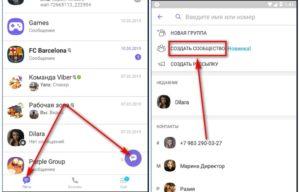 Пошаговая инструкция по созданию сообщества.
Пошаговая инструкция по созданию сообщества.
Справка. Если ранее предпочитали общение в группе в Вайбере, но потом решили расшириться, вы должны знать, что перевести ее в сообщество невозможно. Паблик придется создать с нуля.
Как можно добавить человека в группу мессенджера Вайбер
Вайбер соединяет людей, позволяя им общаться независимо от географического расположения собеседника.
Личная переписка позволяет сохранять конфиденциальность, а общение в массовой переписке – решать важные вопросы, информируя всех одновременно.
Если вы установили мессенджер, узнайте, как добавить человека в группу в Вайбере. Это позволит общаться без границ, вступая в сообщества по интересам.
 Добавить человека в группу в Вайбер достаточно просто В приложении можно создавать группы двух видов:
Добавить человека в группу в Вайбер достаточно просто В приложении можно создавать группы двух видов:
Второй тип сообществ практически недоступен для обычных пользователей, хотя никто не запрещает подавать заявку на вступление. Однако вероятность ее одобрения незначительна.
Количество участников обычного сообщества может быть не более 200, этот параметр не сказывается на качестве общения. Чат не тормозит, все текстовые месседжи появляются в поле мгновенно.
Добавление нового члена переписки
Первый шаг – создание самой группы, сделать это можно следующим образом:
- зайдите в Меню и найдите позицию Диалоги;
- найдите внизу экрана значок с изображением нескольких человек;
- рядом с ним расположена кнопка «+», нажмите на нее;
- на дисплее откроется список контактов, внимательно его изучите;
- рядом с нужным человеком поставьте галочку;
- в правом верхнем углу будет позиция Готово, нажмите.
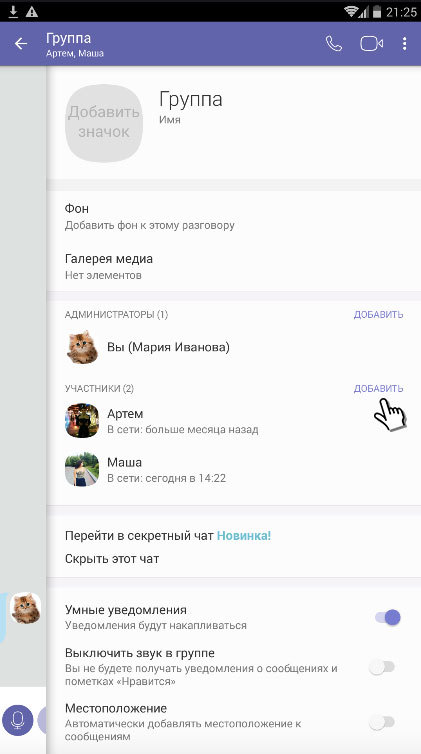 Нажмите Добавить в меню группы
Нажмите Добавить в меню группы 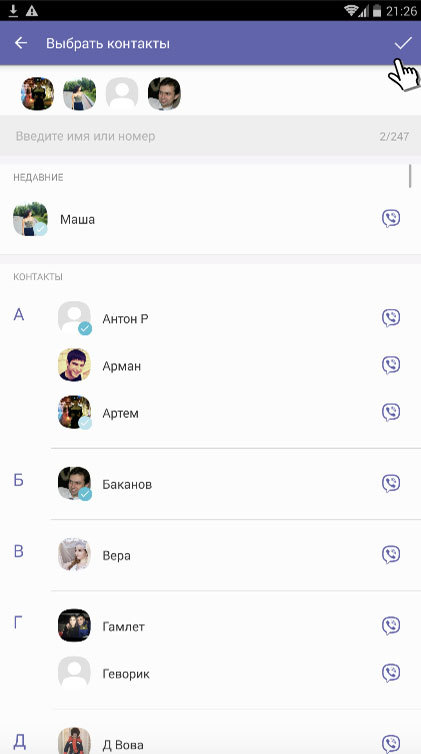 Выберите, кого именно необходимо добавить Группа готова к общению, таким методом можно добавить неограниченное количество участников.
Выберите, кого именно необходимо добавить Группа готова к общению, таким методом можно добавить неограниченное количество участников.
Важно не только знать, как в Вибере добавить контакт в группу, но и как его оттуда удалить. Это нужно, если вы случайно отправили приглашение собеседнику, которого не желаете видеть в сообществе или он не заинтересован в теме разговора
Для этого найдите в чате номер собеседника и прикоснитесь к нему в том месте, где должна быть фотография, слегка «потянув» вверх.
Способ создания чата на компьютерной версии
Описанный выше метод работает на смартфонах и планшетах. Мы расскажем, как добавить в группу Viber на десктопной версии мессенджера. Для этого совершите следующие действия:
- зайдите в диалог с определенным собеседником, с которым вы намерены создать групповую переписку;
- в верхней части экрана найдите значок, на котором изображен человек с плюсом;
- нажмите на нее, в открывшемся окне впишите имя или номер мобильного нужного пользователя;
- далее необходимо последовательно нажать на кнопки «Add» и «Done».
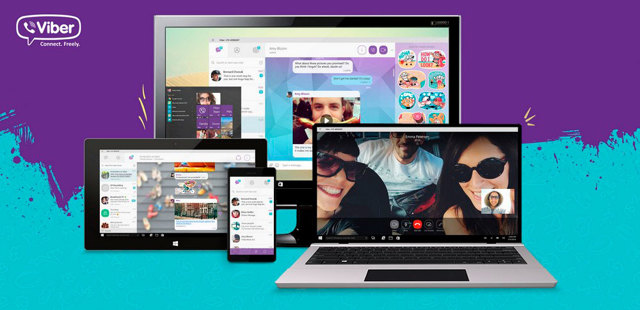 Десктопная версия Вайбер очень популярна по всему миру Готово, можно приступать к общению.
Десктопная версия Вайбер очень популярна по всему миру Готово, можно приступать к общению.
Что такое группа в Вайбере
Групповой чат имеет такие отличительные характеристики:
- здесь могут подниматься для обсуждения любые темы, в том числе информационные или коммерческие;
- чат создается любым пользователем;
- можно пригласить неограниченное число участников;
- правом приглашения нового пользователя обладает любой участник группы;
- есть открытые и закрытые сообщества;
- доступны все функции, как и для обычного чата;
- можно присваивать название группе, ставить заставку и фон чата.
Тот, кто создает группу, он является ее администратором и занимается организационными вопросами, задает тематику и оформление. Одним человеком может создаваться огромное количество таких групповых бесед
Очень важно сделать чат интересным и активным, чтобы не просто пригласить туда своих знакомых, а сделать его публичным. Сегодня такая удобная функция Вайбера становится все более популярной
Поиск сообществ в Viber
Советы по ведению своей группы или сообщества
Чтобы группа стала популярной и интересной, можно пользоваться следующими правилами:
- при добавлении человека вручную нужно поинтересоваться у него, хочет ли он стать участником чата;
- группа должна быть «живой», рекомендуется отправлять 2-3 полезных сообщения в день;
- раскрутить группу можно, добавив ссылку на нее в различные форумы и социальные сети.
Также следует помнить, что контент чата должен быть качественным и актуальным. Это привлечет больше активных пользователей.
После решения всех вопросов, можно переходить к созданию, а также к тонкой настройке нового чата.
Автор
Некоторое время работал в салоне связи МТС. Хорошо разбираюсь в технике, интересуюсь сферой мобильных компаний и приложений
Пошаговая инструкция по созданию
Инструкция по созданию группы.
Можно как удалить группу в вайбере, так и создать, перейдем ко второму варианту. Сделать группу в Вайбере разрешается каждому пользователю. Не хотите вступать в уже существующие? Открывайте свою, устанавливайте правила и приглашайте только тех, кого рады видеть.
Это можно сделать как с мобильной, так и десктопной версии программы.
На телефоне
Пошаговая инструкция по созданию общего чата со смартфона выглядит так:
- Запускаем приложение, в нижнем углу видим круглый значок, напоминающий сообщение (в некоторых версиях и обновлениях выглядит плюсиком). Жмем на него.
- Кликаем по надписи «Новая группа» (для телефонов на Андроиде – Самсунг, Meizu) и по «Новый чат» для владельцев Iphone.
- Перед вами открылся список контактов, выбираем тех, кого хотим видеть в группе.
- Далее кликаем по «Готово» сверху дисплея.
- В открывшемся чате можно написать «Привет» – сообщение увидят все пользователи и поймут, что они добавлены в новую группу.
Еще один вариант создать общий чат таков:
- Заходим в беседу с другом, жмем на три точки в правой верхней части экрана.
- В появившемся меню кликаем «Создать группу с…».
- В открывшемся списке контактов выбираем нужных, жмем «Готово».
Вот и все, теперь вы – админ, который может полностью контролировать ход общения в чате.
На компьютере
Инструкция по созданию чата на Windows выглядит так:
- Запускаем программу, заходим в чат с другом.
- В правой части экрана кликаем по «Добавить человека».
- В открывшемся списке выбираем имена пользователей / «Сохранить».
Создание группы на компьютере.
Есть в Виндовс и другой вариант:
- В программе находим пункт «Беседа» (в главном окне).
- Кликаем по «Новая беседа».
- В списке ставим галки напротив ников друзей, которых хотим пригласить.
- Щелкаем по «Начать чат».
Настройка параметров
После того как группа создана, пришла пора заняться ее оформлением. Вы можете дать чату название, установить фото или картинку, определить фон переписки.
Для этого нужно открыть группу, кликнуть по трем точкам в верхнем правом углу и перейти к пункту «Информация».
В этом разделе следует поставить аву (нажимаем на значок «Фото», в открывшейся галерее выбираем нужную картинку и жмем «Готово» или «Ок»). Необходимое изображение можно скачать из интернета и изменять его неограниченное количество раз.
Теперь думаем над названием чата, вводим его, выбрав параметр «Имя».
Здесь же вы можете отключить звук уведомлений, если не желаете слушать постоянные «пиликанья», добавить второго администратора из списка участников, скрывать чат от посторонних, кликнув по «Секретный чат».
Приглашение участников
Создавая группу, вы уже сформировали ее участников. Но это не значит, что чат всегда будет состоять только из них. Если вы случайно забыли указать какого-либо друга, то его в любое время можно пригласить к беседе. Единственное ограничение – он не увидит переписки, которая была ранее. Как добавить участников, рассмотрим ниже.
Удаление участников
Если кто-то из приглашенных людей нарушает ваши правила, спамит или флудит, не реагируя на замечания, то пользователей можно «наказывать» и удалять из чата.
Удаление участника из группы.
Делается это так: жмем по знакомой нам опции «Информация», выбираем участника, кликаем по надписи «Удалить».
После этого человек не сможет увидеть групповой переписки и файлов, не будет иметь возможности отправлять сообщения.
Остальные участники прочитают уведом-ление о том, что контакт удален. В том же разделе человека можно блокировать – запрещать участвовать в беседе.








